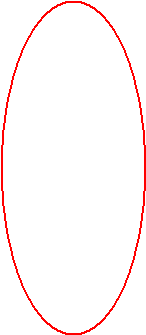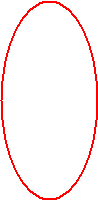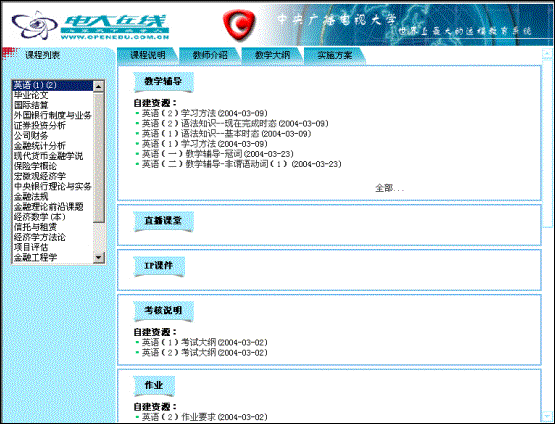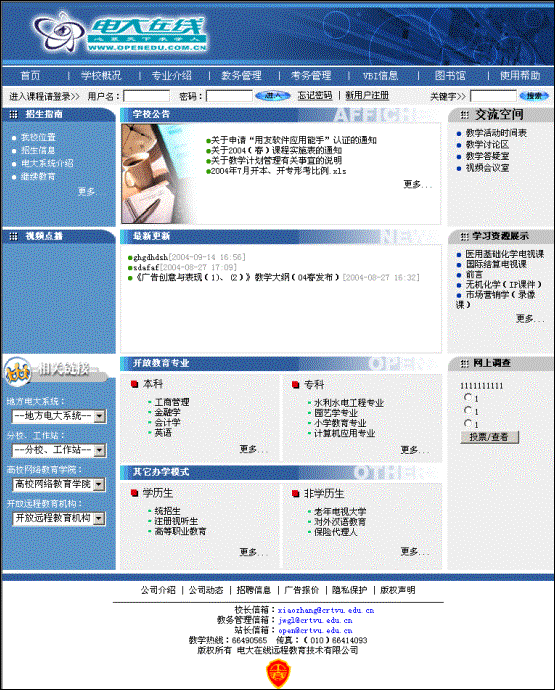
电大在线
“地方电大远程教育平台”升级版
学生使用手册
中央广播电视大学是以现代电子信息技术为主要手段,采用广播、电视、文字、音像教材、计算机和网络等多种媒体进行远程教育的开放性高等学校。电大在线远程教育网站是电大在线远程教育技术有限公司开发的一套远程教育系统,提供的主要服务:网上学习、网上答疑、在线讨论和在线考试。
自2001年,电大在线组织开发的《电大在线远程教学平台》在中央电大投入运用后,至今已有包括44家省级电大和近600所分校使用《电大在线远程教学平台》。经过三年多的使用,虽然对“平台”也进行了一些改版,但在功能方面已远远不能满足地方电大的需求2004年7-9月,为适应电大的教学和教学管理的要求、进一步完善“平台”功能,再次对“平台”进行升级改版工作,本次升级,主要是增加了实名注册、行为统计、数据统计及省校互通功能,并对界面进行了改版。本使用手册将对新增功能进行详细的阐述,对于未修改的旧功能则不再进行说明。
本“平台”用户一般包括教师、学生及管理员三类,当用户的注册(相当于报名)信息得到验证(相当于办理入学的手续)后,每次均从首页登录,进入到自己的个性化界面,通过多种方式帮助用户完成教、学或管理任务。
电大在线远程教育网站是在线远程教育系统,基本结构为:首页、学生界面、教师界面和管理员界面。自首页登录后根据用户身份分别进入到相应的界面中。主要功能包括:关键字搜索、用户注册登录、学校公告、最新更新、专业介绍、招生指南、视频点播、交流空间、学习资源展示、站内留言、行为统计、教学辅导、我的提问、学习(教学)笔记、通讯录、相关链接。其中有些功能是需要注册后才能够使用的。
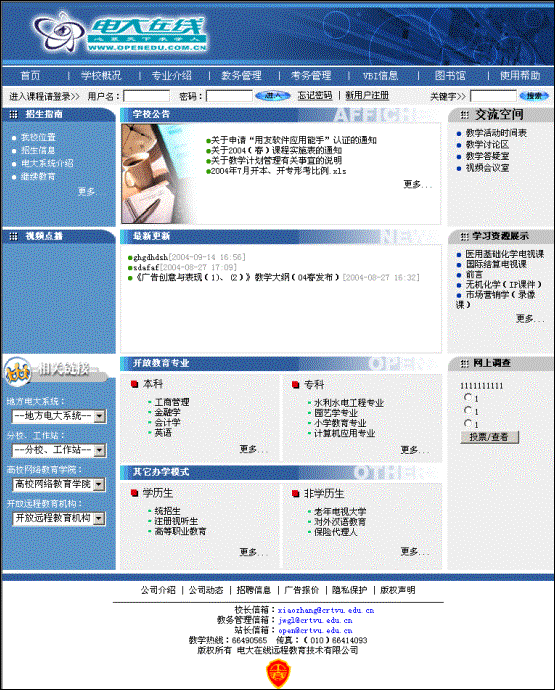
图1:首页示意图
2.栏目介绍
导航栏:网站的标题和常用功能链接。包括有:
首页
学校概况:新建栏目,包括学校简介、组织机构、办学模式等,根据学校情况自主安排栏目内容。
专业介绍:原平台有此栏目,不变。
教务管理:包括教务信息、学籍管理、教材管理,分别对应原平台中的教务管理、学籍管理、教材信息。
考务管理:原平台有此栏目,不变。
VBI信息:各校自建,或直接链至中央电大平台的该栏目。
图书馆:各校自建,或直接链至中央电大平台的该栏目。
使用帮助:帮助文件。
个性栏目:各省分校可自建特有的栏目在此体现,如邮箱的链接。目前隐藏,二次开发文档中会进行说明。
登录框
找回密码
新用户注册:新增实名注册功能,详细使用说明参见新增功能使用说明部分。
关键字搜索
招生专栏:原平台中有此栏目,现将此栏目从导航栏中提出,并将子栏目展开,学校可自主安排栏目内容。
视频点播:新增栏目。
相关链接:原平台有此栏目,进一步完善。
学校公告:对应原平台中的公告板。
中央电大公告:新建栏目,由中央电大直接发公告,在地方电大平台显示出来。此外,还加上中央电大平台的四个链接,包括:中央电大网上教学活动时间表、电大课程播出时间表、直播课堂播出时间表、IP课件播出计划表。目前隐藏,二次开发文档中会进行说明
最新更新:对应原平台中的更新日志。
开放教育专业、其它办学模式:原平台有此栏目。
交流空间:包括网上教学活动时间表(链接)、教学讨论区(BBS)、实时答疑室、视频会议室。
精品资源:新建栏目,主要内容为该校自建的精品课件或其它希望重点推出的精品资源。
网上调查:原平台有此栏目。
3.1.1
注册步骤
第一步:选择用户类型,用户包括学生、教师及管理员三种用户类型。用户根据自己的需要选择合适的用户类型进行注册。
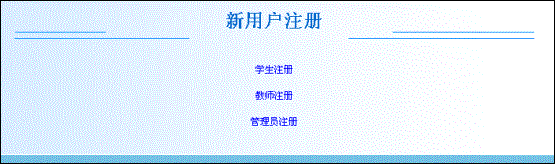
图2:选择用户类型
第二步:填写个人资料。不同类型用户的填写表单是不同的,而且在今后的使用权限和界面也是不同的。如下面三幅图。
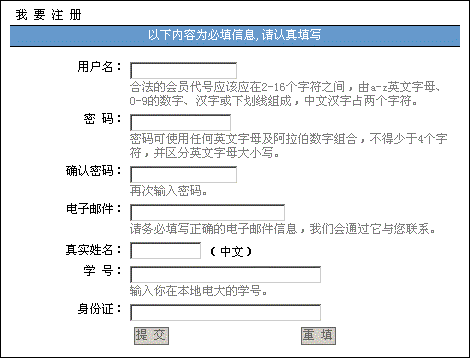
图3:学生注册界面
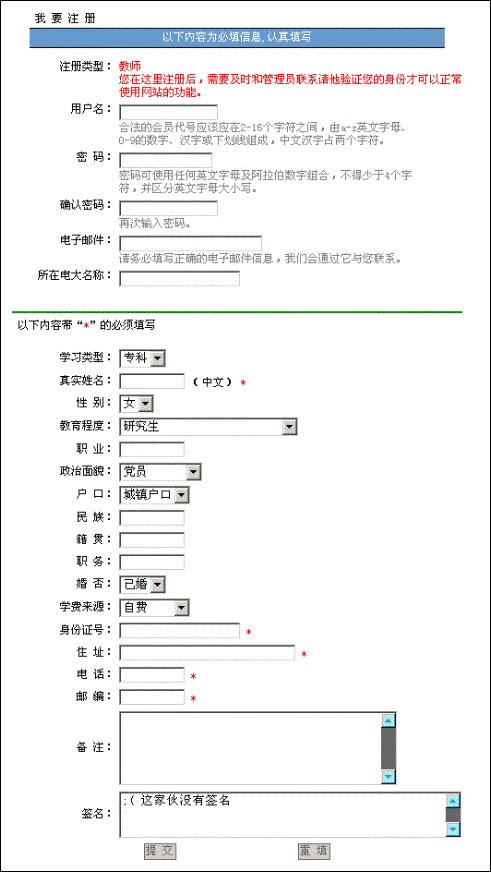
图4:老师注册界面
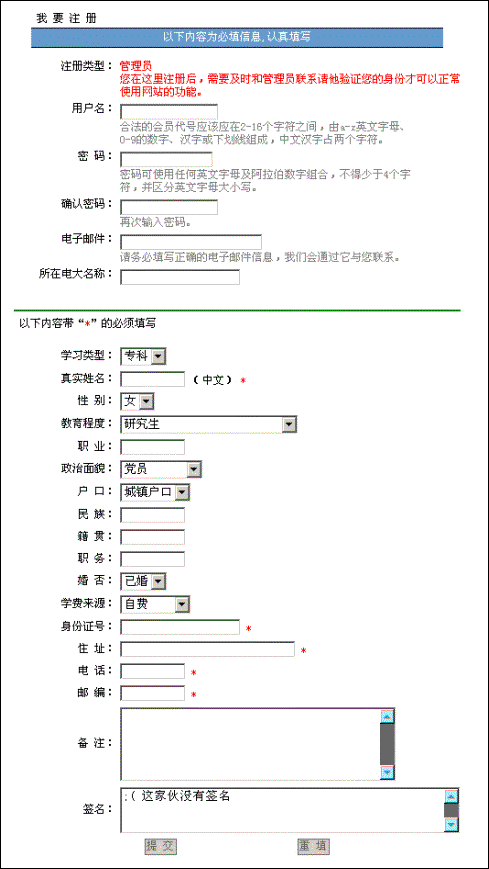
图5:管理员注册界面
第三步:学生完成注册后即可登录进行选课等后续步骤;教师及管理员注册后,还不能登录网站,需与管理员联系,进行验证后方可使用。
3.1.2
修改个人信息
在原平台的基础上进行了修改,将修改密码提到本页最上端,方便用户使用,如下图所示,修改个人信息的步骤同原平台。

![]()
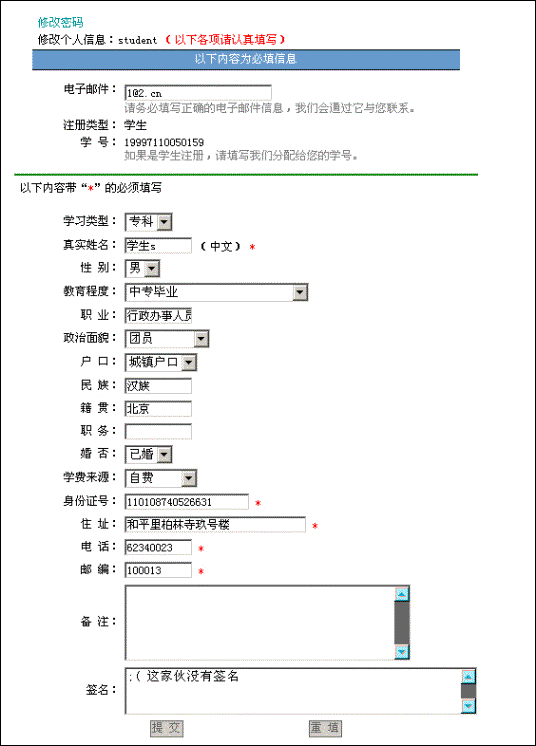
图6:修改个人信息界面
3.1.3
忘记密码
同原平台,未做修改。
3.1.4
选课/删课
同原平台,未做修改。
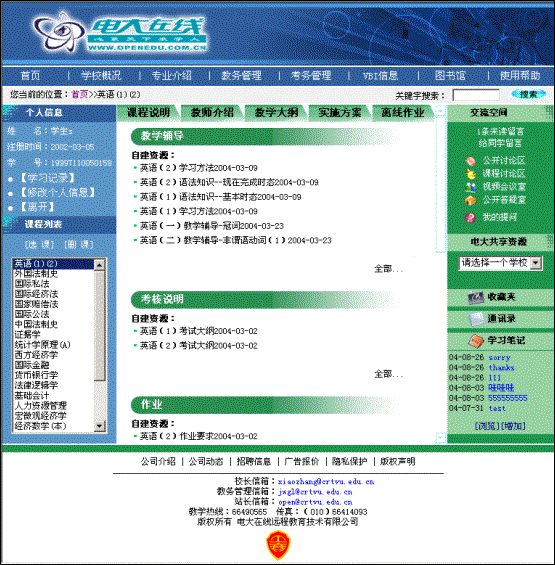
图7:学生界面
导航栏:首页、学校概况、专业介绍、教务管理、考务管理、VBI信息、图书馆、使用帮助。
当前位置
关键字搜索
个人信息区
显示该用户的用户名、注册时间、学号
行为记录:新增功能。具体使用方法详见新增功能使用说明部分。
修改个人信息:延用原平台此功能。
课程列表:延用原平台此功能。
课程辅导区
中上:包括课程说明、教师介绍、教学大纲、实施方案和离线作业,此五个栏目更新频率较低,故不显示其详细内容,只列栏目标题。
中下:包括教学辅导、直播课堂、IP课件、在线自测等栏目,各栏目分别包括“中央电大资源”及“自建资源”两部分内容,原平台中无论栏目中有无文章需显示这两部分的标题,新平台中进行了修改,只有在有文章内容的时候方显示其标题,如果没有文章,则不显示标题。如下图所示:
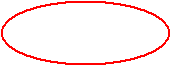

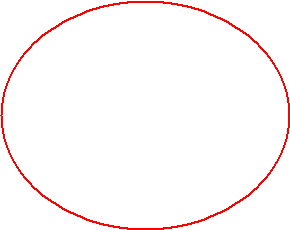

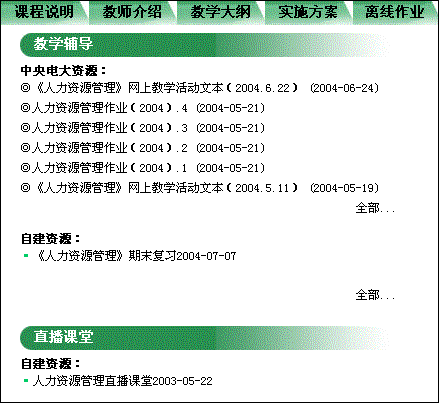
图8:课程辅导区
交流空间:包括留言、公开讨论区、课程讨论区、视频会议室、公开答疑室及我的提问,延用原平台此功能。
其它省校资源:新增功能。具体使用方法详见新增功能使用说明部分。
收藏夹、通讯录、学习笔记:延用原平台此功能,与原平台不同的是,不显示收藏夹和通讯录的详细内容,只显示学习笔记的最新六条内容。
3.1.1
查看行为统计总览
1、点击“学习记录”链接
![]()
![]()
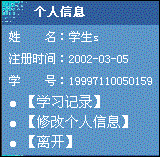
2、显示该学生的姓名、总的在线时间、上线次数及发帖数


3.1.2
查看课程停留时间
1、点击“课程停留时间”链接
![]()
![]()

2、显示“课程停留时间统计”页面,此页面默认状态下未选择课程,点击表格中课程名称后,显示该学生在此课程的全部停留时间。如下图所示:


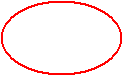
![]()
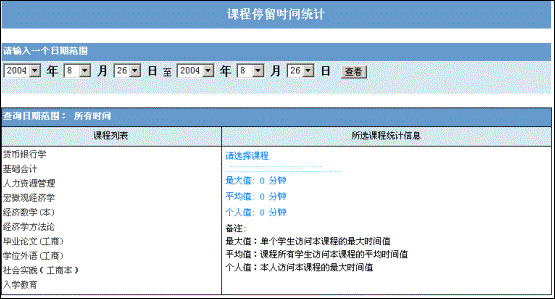
图9:选择课程前

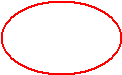
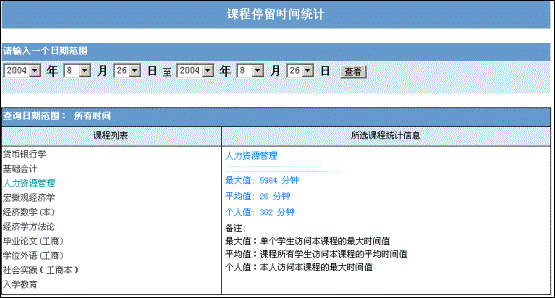
图10:选择课程后
3、查询某一时间段内的课程停留时间:先输入一个日期范围,点击查看,再选择一门课程,则显示该时间段内该课程的停留时间。如下图所示:
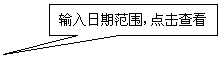
![]()
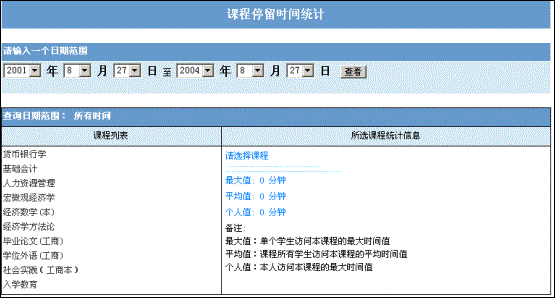
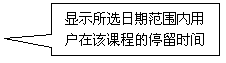
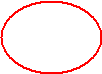
![]()
![]()
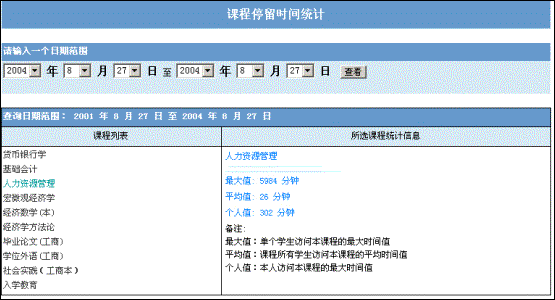
3.1.3
查看论坛使用统计
1、点击“论坛使用统计”链接

![]()

2、显示该学生所选全部课程的发帖统计,包括个人发帖量、个人发帖点击总量、个人平均每帖点击量、同学平均发帖量、同学平均每帖点击量及精品帖的相应统计。
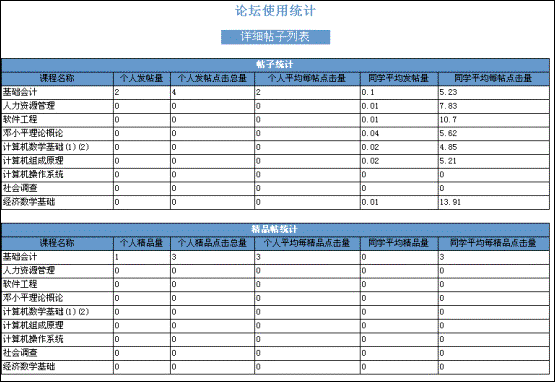
3、点击“详细帖子列表”链接,则可显示该学生的全部帖子列表。
![]()
![]()
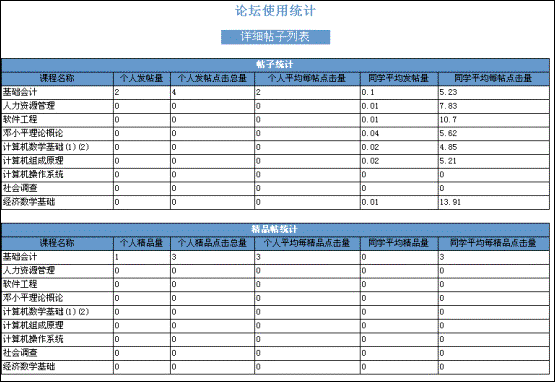
4、“详细贴子列表”页中显示了该学生的全部帖子,点击“点击查看详细内容”,可查看该帖子在论坛中的主贴及回帖。

![]()
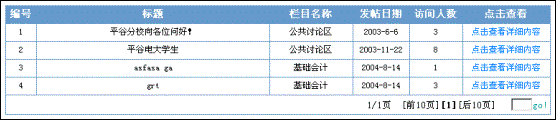
5、显示帖子详细内容。



3.1.4
成绩查询
延用原平台此功能。
操作步骤
1、在“其它省校资源”区,点击下拉菜单选择一所电大。
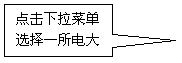
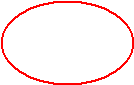
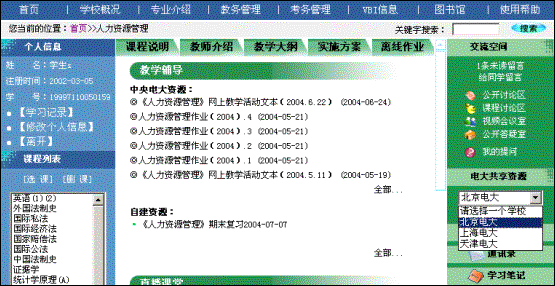
2、显示所选电大的共享资源区,列表中显示的是目标电大所共享的教学计划(请注意:该学生是哪个年度入学的,这里即显示该年度的全部共享教学计划)。点击教学计划,显示该计划的课程端。
![]()
![]()

3、此处显示该计划中共享的全部课程列表,点击相应的课程即可看到该课程的教学资源,点击相应的文章名称可查看该资源。